首页 > Chrome浏览器密码自动保存与管理实用教程
Chrome浏览器密码自动保存与管理实用教程
来源:Chrome浏览器官网时间:2025-07-20
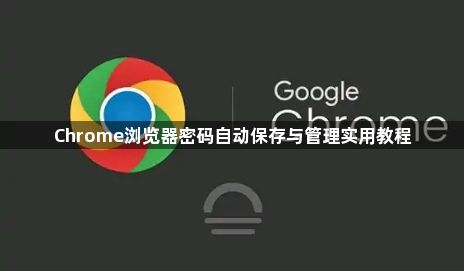
1. 启用自动保存密码功能:打开Chrome浏览器,点击右上角的三个垂直点图标,选择“设置”。在设置页面中,找到并点击“自动填充”选项,接着点击“密码管理器”。确保“自动提供保存密码”开关处于打开状态,若已关闭则点击开关启用。
2. 保存密码操作:当访问需要登录的网站时,输入账号密码并点击登录。此时Chrome浏览器会自动弹出对话框询问是否保存密码,点击“保存”按钮,即可将账号密码保存下来。
3. 查看已保存密码:在Chrome浏览器中,点击右上角的三个垂直点图标,选择“设置”,进入“隐私和安全”部分,点击“密码”。在密码管理器页面,点击“眼睛”图标,可能需要输入Windows账户密码或使用PIN/指纹等二次验证方式来确认身份,之后即可查看已保存的密码列表。
4. 编辑已保存密码:在密码列表中,找到对应网站的条目,点击条目旁边的“铅笔”图标,可对网站的用户名和密码进行编辑修改。
5. 删除已保存密码:在密码列表中,找到要删除的网站条目,点击右侧的“删除”按钮,即可删除该网站保存的密码。
6. 手动添加密码:在密码管理器页面,点击右上角的“添加”按钮,填写相关信息,如网站地址、登录账号和密码等,然后保存,即可手动添加密码。
7. 导出密码:进入Chrome的密码管理器页面,点击右上角的“三个点”按钮,选择“导出密码”,可选择将密码导出为CSV文件,选择一个合适的位置保存导出的文件。
8. 导入密码:若要在其他设备或浏览器上导入密码,可在Chrome浏览器的密码管理器页面,点击右上角的“三个点”按钮,选择“导入密码”,然后选择之前导出的CSV文件进行导入。
9. 安全注意事项:不在公共电脑上保存密码,以免个人信息泄露。定期检查保存的密码,删除不再需要的旧密码,确保密码列表的准确性和安全性。使用强密码,无论是否使用自动保存功能,都应确保密码足够复杂,不易被猜测。若希望在不同设备间同步密码,可开启Chrome的同步功能,但需注意账号安全。在查看或编辑已保存的密码时,注意保护个人隐私,避免在公共场所或与他人共享屏幕上操作。
Chrome浏览器通过多种设置和优化技巧可以显著提升网页加载性能。本文分享实战操作经验,让用户快速改善浏览速度,减少卡顿,提高整体使用体验和效率。
2025-12-17
Chrome浏览器提供网页内容快速识别功能,通过实用经验帮助用户高效提取信息,提高浏览和内容管理效率。
2025-12-03
谷歌浏览器插件无法正常读写系统文件,多半因权限限制或安全策略导致。本文分享权限配置和兼容性优化方案,帮助恢复插件文件操作能力。
2026-01-03
分析Chrome浏览器下载文件校验失败的常见原因,提供对应的解决方法,确保文件完整安全。
2026-01-02
Chrome浏览器提供截图与录屏功能,用户可根据需求选择最佳方式。本文通过实测对比,分析功能优缺点,帮助用户高效完成屏幕操作。
2025-12-12
谷歌浏览器网页调试功能强大,开发者可通过详解快速掌握操作技巧,提高调试效率与开发质量。
2025-12-24
google浏览器提供启动速度优化功能,通过优化加载项和缓存管理,实现快速启动和高效访问。
2025-12-21
google浏览器标签页可高效整理。教程分享实战经验解析,包括快速分组、标签固定和快捷操作技巧,帮助用户高效管理多标签页,提高浏览效率。
2026-01-04
谷歌浏览器视频广告屏蔽插件多样,本文推荐几款高效插件并提供使用教程,帮助用户有效屏蔽烦人视频广告,提升观看体验,保持网页清洁。
2025-11-29
Chrome浏览器提供插件权限快速操作教程,用户可以灵活设置和管理插件权限,防止插件越权访问数据,有效保障浏览器使用的安全性和稳定性。
2025-11-30

